4 Semplici modi per ripristinare i promemoria da iCloud su iPad
 aggiornato da Valyn Hua / 19 marzo 2021 10:00
aggiornato da Valyn Hua / 19 marzo 2021 10:00Tutti i promemoria sul mio iPad sono stati cancellati da mia figlia. Ho bisogno di loro di nuovo urgente, soprattutto per questi importanti eventi di promemoria sul lavoro. Ho un backup in iCloud, ma voglio trovare un modo per ripristinare i promemoria da iCloud senza reimpostare il mio iPad.
L'app Promemoria è sempre stata ottima per tenere traccia di eventi importanti come il programma delle riunioni, il piano di lavoro, le attività da svolgere e altro ancora. Con una funzione così comoda, più utenti iPad tendono a utilizzare questa app per facilitare la vita e il lavoro quotidiano. Questa app è particolarmente utile per le persone impegnate e smemorate.
Di conseguenza, perdere gli eventi promemoria improvvisamente renderà le persone in perdita cosa fare. Tuttavia, a volte è possibile perdere i promemoria a causa di vari motivi, ad esempio errori di sistema e errore umano.

È una situazione sfortunata in cui trovarsi, ma che può essere facilmente rettificata se lo sai come recuperare i ricordi persi su iPad.
Per fortuna,
Apple fornisce una funzionalità nota come servizio iCloud per consentire agli utenti di eseguire il backup e archiviare i dati su iPad, offrendo agli utenti la possibilità di ripristinare i dati persi.
Qui, introdurrò a lungo i modi 4 come recuperare i promemoria con iCloud.

Elenco delle guide
1. Come recuperare promemoria cancellati su iPad da file sincronizzati prima
Grazie alla Promemoria utilizzando iCloud funzione on, qualsiasi modifica in Promemoria l'app verrà aggiornata su iCloud a causa della funzione di sincronizzazione automatica.
Guarda cos'è Promemoria utilizzando iCloud funzione:
Vai su Impostazioni profilo > [ il tuo nome ] > iCloud, trovare il Promemoria opzione sotto App che utilizzano iCloud e vedere se l'interruttore accanto a Promemoria è acceso
In realtà, nello stato offline o con questa funzione disattivata, la modifica dei promemoria su iPad non influirà sui promemoria su iCloud.
Quindi, puoi provare questo metodo prima quando i tuoi ricordi vengono persi per ragioni sconosciute. Non ti causerà alcuna ulteriore perdita.
Passo 1 Visita icloud.com.
Passo 2 Inserisci il tuo account iCloud e la password.
Passo 3 Nel menu principale di iCloud, fai clic su Promemoria icona.
Passo 4 Verifica se i tuoi promemoria cancellati sono ancora presenti qui.

Forse non hai ancora trovato quello che vuoi. Ora puoi continuare a provare il prossimo metodo sulla pagina web che hai aperto.
Per favore continua a leggere ...
2. Come recuperare promemoria su iPad dal sito Web iCloud
Apple archivia periodicamente e automaticamente promemoria, calendari, contatti e file su iCloud, che possono essere ripristinati sul dispositivo iOS in qualsiasi momento.
Passo 1 Clicchi Impostazioni profilo icona nel menu principale di iCloud.
Passo 2 Scorri verso il basso fino a Tecnologia sezione e clicca Ripristina calendari e promemoria opzione.
Passo 3 Verrà visualizzato un elenco di file di backup di promemoria creati negli ultimi giorni di 30.
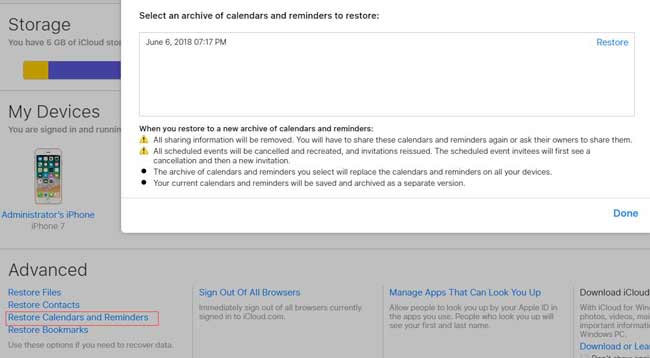
Passo 4 Clicchi Ripristinare accanto ai dati di backup.
Passo 5 Clicchi Ripristinare di nuovo per confermare.
Il backup che hai scelto sostituirà i promemoria attualmente su tutti i tuoi dispositivi iOS, mentre i promemoria attuali verranno archiviati qui. Se scegli un backup sbagliato, puoi provare in questo modo ancora e ancora fino a trovare i promemoria richiesti.
3. Come recuperare i promemoria da iCloud su iPad
Per motivi di sicurezza, è necessario eseguire spesso il backup dell'iPad. Se hai fatto un backup prima che i promemoria siano stati cancellati, i tuoi promemoria cancellati sono molto probabilmente contenuti nel file di backup di iCloud.
Forse non sei sicuro se i tuoi promemoria cancellati sono memorizzati in un backup iCloud. È possibile utilizzare il metodo successivo per visualizzare in anteprima il contenuto in anticipo.
Ora, tuffiamoci in questo modo in passaggi dettagliati.
Passo 1 Rubinetto Impostazioni profilo > Generale > Reset > Cancella contenuto e impostazioni su iPad.
Passo 2 Apparirà una finestra di dialogo per richiedere la tua conferma. Una volta che si tocca Cancellare di nuovo, l'iPad si riavvierà automaticamente.
Passo 3 Impostare i dati, la lingua, ecc. Fino a raggiungere il App e dati interfaccia.
Passo 4 Scegli Ripristina dal backup di iCloud opzione e accedi al tuo account iCloud.
Passo 5 Scegli il più rilevante tra tutti i file di backup elencati e fai clic Ripristinare.

In questo modo, non puoi ripristinare solo i promemoria, ma tutti i dati sul tuo iPad.
Se vuoi estrarre dati individuali dal backup di iCloud, continua a leggere e il prossimo metodo può farlo.
Puoi anche imparare come controllare il backup di iCloud online.
4. Come estrarre promemoria per iPad da iCloud con FoneLab
La soluzione migliore consiste nel consentire l'anteprima del contenuto e il recupero selettivo dei dati.
FoneLab - Recupero Dati iPhone può accedere al backup di iCloud e mostrare il contenuto a te.
Questo software è in grado di estrarre solo i promemoria da un backup iCloud senza modificare altri dati sul tuo iPad.
Con FoneLab per iOS, recupererai i dati persi / cancellati di iPhone, inclusi foto, contatti, video, file, WhatsApp, Kik, Snapchat, WeChat e altri dati dal tuo backup o dispositivo iCloud o iTunes.
- Recupera foto, video, contatti, WhatsApp e altri dati con facilità.
- Anteprima dei dati prima del recupero.
- iPhone, iPad e iPod touch sono disponibili.
Passo 1 All'inizio, devi scaricare e installare il software sul tuo PC o Mac.
Passo 2 Avviare questo software, quindi selezionare Recupero Dati iPhone > Ripristina dal file di backup di iCloud.
Passo 3 Accedi al tuo account iCloud.

Passo 4 Scarica uno dall'elenco della cronologia di backup e fai clic Scannerizzare.
Passo 5 Il software catalogherà i tipi di dati. Clic Promemoria nella barra laterale sinistra per visualizzare l'anteprima dei dettagli. Quindi selezionare gli elementi da recuperare.

Fornisce anche opzioni per recuperare i promemoria direttamente dal dispositivo iPad o dal backup di iTunes.
Più di quello,
È possibile accedere anche ad altri dati come calendari, foto, note e altro ancora inclusi nel backup di iCloud. Permette agli utenti di ripristinare i dati da iPhone, iPod o altri dispositivi iOS.
Basta fare clic sui collegamenti sottostanti per scaricarlo gratuitamente e ottenere una prova 30-day.
Con FoneLab per iOS, recupererai i dati persi / cancellati di iPhone, inclusi foto, contatti, video, file, WhatsApp, Kik, Snapchat, WeChat e altri dati dal tuo backup o dispositivo iCloud o iTunes.
- Recupera foto, video, contatti, WhatsApp e altri dati con facilità.
- Anteprima dei dati prima del recupero.
- iPhone, iPad e iPod touch sono disponibili.
